Сделать резервную копию Андроид можно как «родными» инструментами системы, так и с помощью сторонних приложений. Рассмотрим все удобные варианты создания копии всей системы и отдельно приложений.
Как сделать резервную копию всей системы Андроид
Резервная копия системы может осуществляться с помощью «родных» инструментов ОС смартфона и сторонних приложений. Всем пользователям андроид-устройств рекомендуется производить резервацию через учётную запись Google или посредством утилит от разработчиков, так как это самый удобный и безопасный способ.
Помимо него, на данный момент в Google Play можно скачать массу приложений, производящих те же операции. Но, как и в случае с другим ПО, доверять личную информацию, все пароли, контакты и сообщения следует только утилитам из проверенных источников. Лучше всего, если их порекомендует редакция интернет-магазина Google Play. Но даже в таком случае самую надёжную гарантию сохранности данных дает именно Google.
Бэкап через системную опцию
Backup — это восстановление системы через встроенную («родную») утилиту устройства после создания резервной копии. Произвести это крайне легко через «Настройки» смартфона или планшета.
Как создать резервную копию Windows 11 начинающему
- Зайдите в «Настройки» телефона и перейдите в меню «Резервирования». Его положение разнится в зависимости от марки смартфона и даже его модели. Легче всего найти раздел через поиск по словосочетанию «резервная копия». Система сама покажет нужный каталог опций.
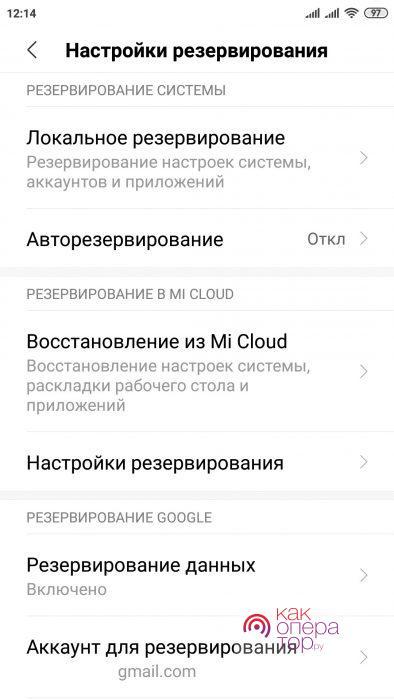
- Далее убедитесь в том, что включены «Авторезервирование» и «Автовосстановление». Эти функции запускают автоматическое создание резервных копий и их использование при необходимости. Например, если пользователь переустанавливает приложения, система восстанавливает все заданные установки — пароли и логины, и т. д.
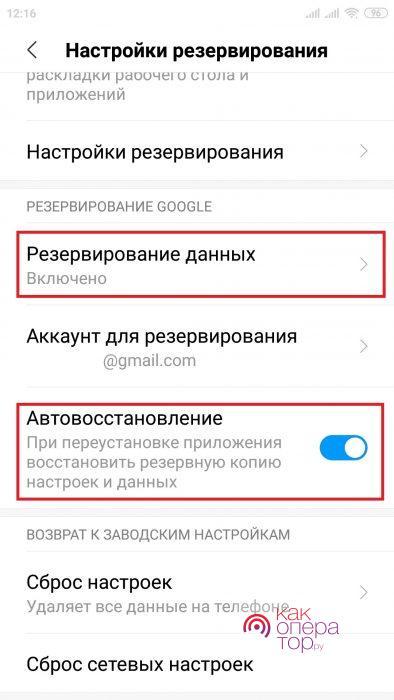
- Через «Настройки авторезервирования» можно установить расписание для автоматического создания копий системы, тип подключения для операции (например, «только через Wi-Fi») и управлять созданными копиями. Здесь же возможно восстановить ОС по одной из них.
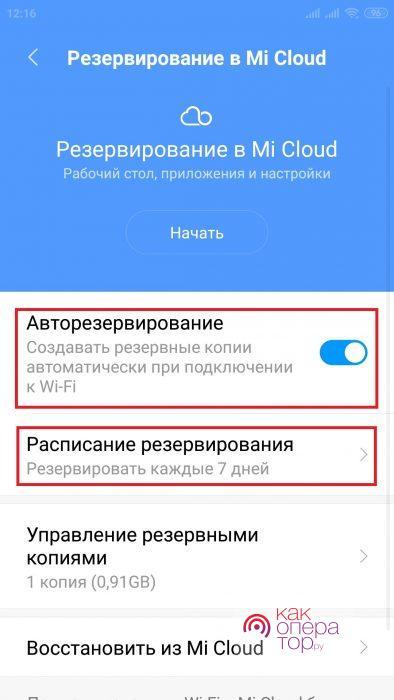
- Синхронизация и восстановление через учётную запись Google производится, если на смартфоне произведена авторизация в неё и в графе «Аккаунт для резервирования» указан нужный адрес электронной почты. Процесс будет происходить автоматически.
- «Локальное резервирование» представляет собой сохранение данных определённой категории. Это могут быть пользовательские настройки системы и/или приложений. Если владельцу устройства не нужна никакая другая информация, это крайне удобный способ сохранения только необходимых сведений.
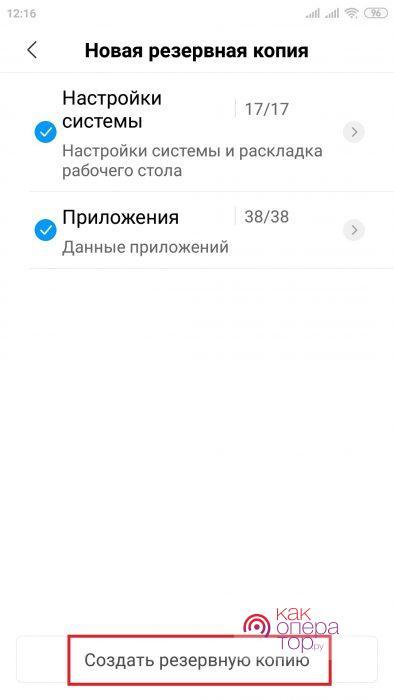
Как создать резервную копию Windows 10
Инструкция написана на примере телефона марки Xiaomi на версии ОС Android 7.0. Порядок действий один для всех современных смартфонов, работающих на последних версиях операционных систем.
Это наиболее надёжный способ, который в подавляющем большинстве случаев является достаточным для сохранения не только операционной системы, но и пользовательских данных. Резервация всегда происходит через учётную запись Google и посредством внутренних настроек телефона, если таковые имеются.
FlashTool
Как и другие приложения подобного рода, данная утилита способна создавать резервные копии системы. Порядок действий достаточно простой и похож на создание копии через системный инструмент. Но позволяет сделать более широкий выбор тех данных, которые необходимо зарезервировать.
Порядок действий для опытных пользователей:
- Перейдите в раздел меню Recovery Script.
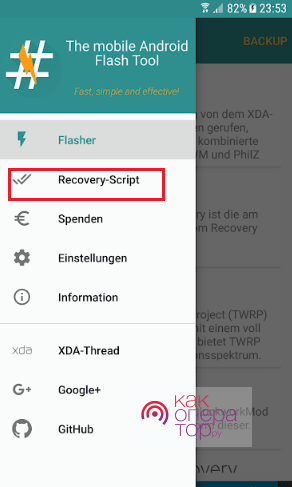
- Произведите необходимые настройки для создания копии и запустите процесс.
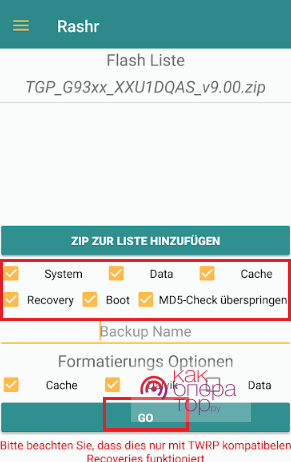
- Созданная резервация отметится в общем списке бэкапов.
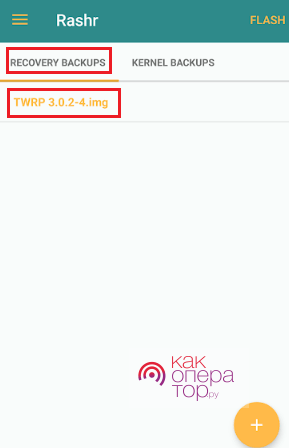
Данное приложение использует root-права для создания бэкапов и восстановления системы. Пользователи, которые не располагают соответствующими знаниями, могут серьёзно нарушить функциональность ОС, то есть прошивки.
Helium
Приложение Helium даёт возможность резервировать данные отдельных приложений, что крайне удобно, если нужно сохранить информацию конкретного.
Для этого нужно:
- В разделе Backup выбрать приложения из списка, отметив их галочками. Именно для них будет происходить резервирование данных. Можно нажать Select All, чтобы сделать копию всех приложений на смартфоне.
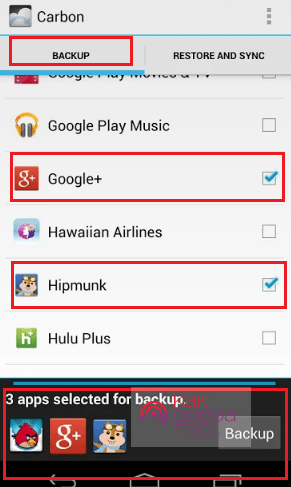
- Настроить процесс, отметив ту информацию в приложении, которую нужно сохранить.
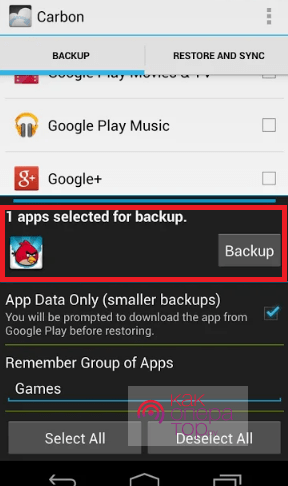
- Перейти в раздел Restore and Sync и выбрать подходящий способ восстановления.
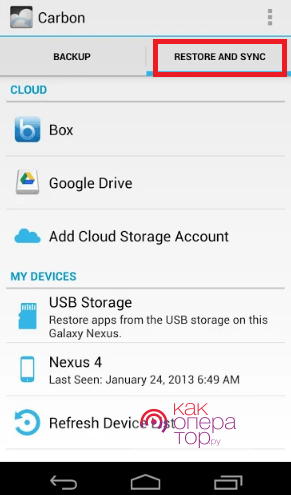
Через ПК с MyPhoneExplorer
MyPhoneExplorer — это ПО, которое позволяет создать бэкап Android на компьютере. После подключения смартфона к ПК, необходимо выполнить такие действия:
- Зайдите в раздел «Разное» и выберите графу «Создать резервную копию данных».
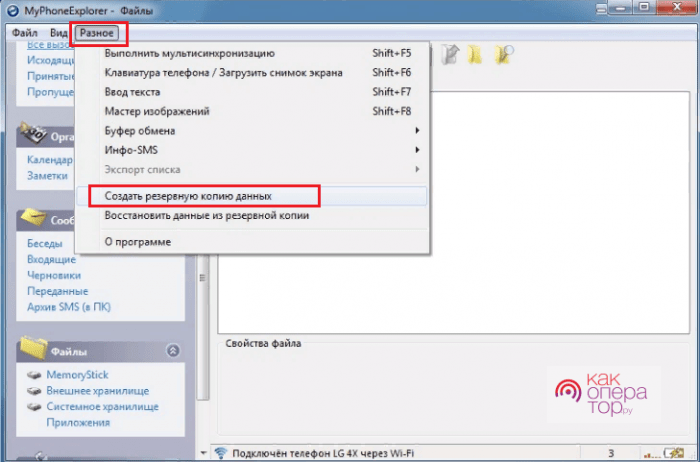
- Настройте будущую копию и подтвердите действие. Для верности созданный файл можно будет скопировать на компьютер.
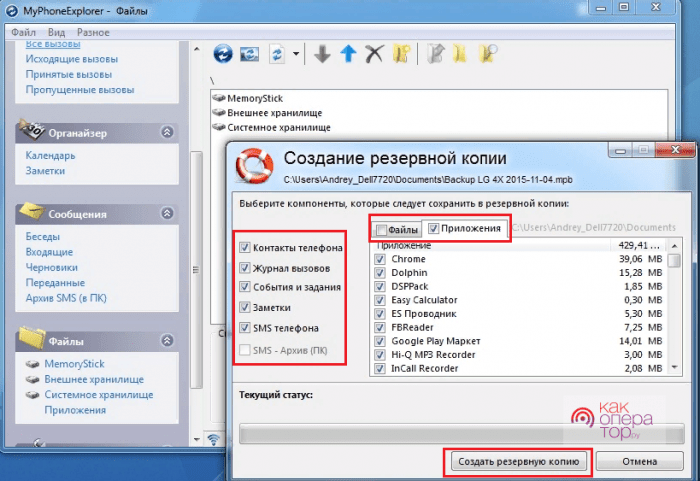
Программа позволяет копировать только определённую категорию данных, с чем прекрасно справляется и встроенный инструмент. А именно — заметки, контакты, журнал вызовов, события и задания, SMS.
Как сделать бэкап через Recovery
- Комбинацией клавиш вызываем меню принудительного восстановления. Посмотреть, как это сделать, необходимо в инструкции к устройству.
- В меню нажимаем «backupand restore». Далее выбираем «Backup», чтобы создать резервную копию.
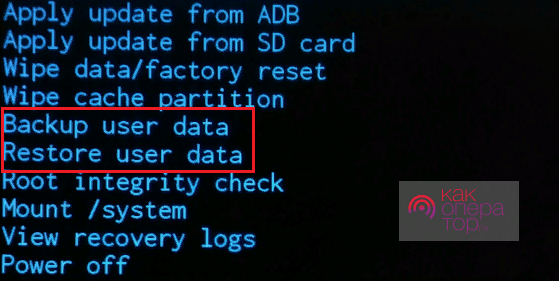
- После создания копии восстановить систему можно будет таким же образом, только нажав на «Restore».
Как сделать бэкап IMEI Android
Чтобы сделать резервное копирование по IMEI андроида, достаточно в папке «efs» скопировать файл «nv_data.bin». Это сделать можно через любую программу, которая позволяет увидеть системные файлы в каталоге смартфона. Например, подойдёт Explorer.
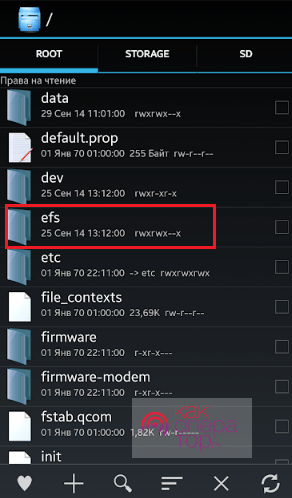
Дважды нажав на эту папку, необходимо выбрать «Создать zip-архив». После этого через то же приложение архив можно извлечь в корень системы устройства, в папке «sdcard».
Как сделать бэкап отдельных приложений на Андроид
С резервированием данных отдельных приложений может справиться любое программное обеспечение, допускающее создание бэкапа отдельных элементов. Например, это приложение Helium. С его помощью можно восстановить даже только одну установленную утилиту.
Делам бэкап мессенджеров
Выборочно произвести резервирование и восстановление данных мессенджеров можно с помощью одной из упомянутых утилит или посредством встроенной опции приложения. Не всё ПО допускает такую возможность, поэтому следует заранее озаботиться резервным копированием данных, если в этом есть необходимость.
Резервное копирование встроенной опцией
Некоторые мессенджеры позволяют резервировать данные текстовых сообщений, чтобы пользователь не терял переписку с контактами. Рассмотрим прямую инструкцию на примере Viber:
- зайдите в «Настройки» приложения и нажмите на раздел «Учётная запись»;
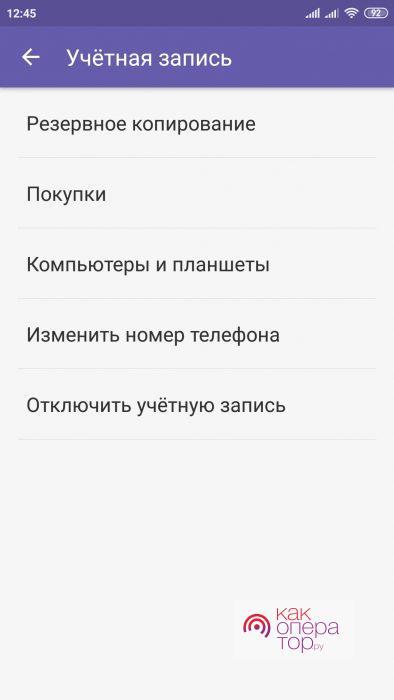
- выберите «Резервное копирование» и следуйте инструкции;
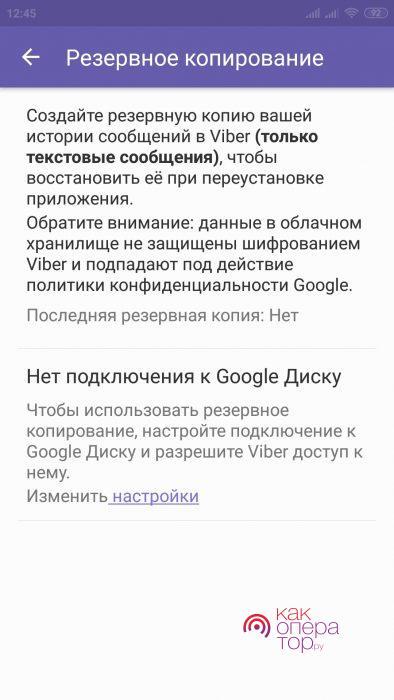
- подключите аккаунт Google, если необходимо.
Резервирование таким образом будет производиться через Google Диск, к которому приложение автоматически подключится при наличии такого разрешения. Запрос отправится тоже сам при выборе аккаунта.
С использованием Super Backup
- Откройте приложение и выберите соответствующую категорию, чтобы посмотреть все установленное ПО.
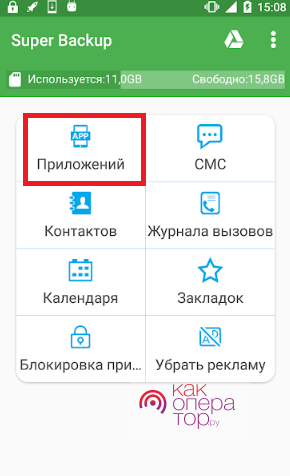
- Отметьте мессенджеры, данные из которых нужно сохранить, и подтвердите действие.
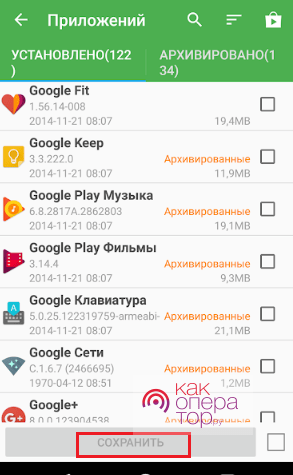
Посмотреть созданные копии можно будет через само приложение, как и восстановить их при необходимости.
С использованием Restore Transfer
- Запустите приложение и выберите из списка мессенджеры, которые нужно резервировать.
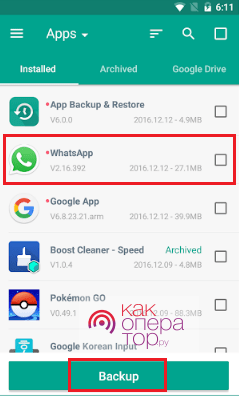
- Завершите операцию и найдите файл через меню поиска.
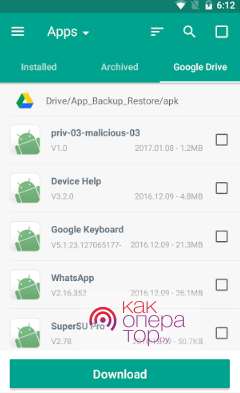
Приложение действует по такому же принципу, что и Super Backup. Всё подобное ПО работает по одним алгоритмам, но отдельные могут быть эффективнее, если более корректно работают с техническими характеристиками устройства.
Хотя самым надёжным способом бэкапа для андроид-устройств всё ещё считается синхронизация и резервирование через Google, некоторые пользователи решают применять более гибкие инструменты. Среди них существуют разные приложения, дающие возможность резервировать как всю систему, так и отдельные мессенджеры.
Источник: kakoperator.ru
Как правильно делать бэкапы
Все о том, как часто надо делать резервные копии данных, где их хранить и как с ними обращаться, чтобы потом не было мучительно больно.

Yaroslava Ryabova
Уж сколько раз твердили миру, что делать резервные копии нужно, важно, критически необходимо и так далее. Но, как показывает практика, сделать этот процесс частью своей повседневной жизни довольно непросто – сначала ведь надо подумать о том, где хранить резервные копии и как их делать. А устройств так много, а времени – так мало, и в результате все оставляют резервное копирование на потом.
В этом посте мы по порядку ответим на все самые важные вопросы о бэкапах: когда, куда, где и как их делать.
Когда?
Точнее, как часто? На самом деле, чем чаще, тем лучше, а главное – регулярно. Поэтому лучший вариант – создать себе график бэкапов через равные промежутки времени. В идеале резервное копирование стоит автоматизировать, но об этом – чуть позже.
Важно учесть и то, что у разных данных – разная частота обновления и ценность. И делать бэкапы этих данных разумно с разными интервалами. Например, если вы каждый день работаете над неким большим проектом – бэкап файлов, относящихся к этому проекту, неплохо бы делать каждый день, чтобы не потерять потом несколько рабочих дней, если что-то случится. А, скажем, папка с фотографиями из отпусков обновляется, скорее всего, эдак раз в квартал – резервного копирования с такой частотой должно быть вполне достаточно.
Куда?
Главный принцип: бэкапы нужно делать на что-то, что отделено от основной системы, где находятся данные. Только тогда можно быть уверенным, что их удастся спасти, если устройство атакует какой-нибудь шифровальщик. Здесь есть три основных варианта: USB-флешка или внешний жесткий диск, сетевое хранилище (NAS, Network Area Storage) или облачное хранилище. Решите, какой из них для вас удобнее.
USB-флешка компактна и удобна в транспортировке, но флеш-память может изнашиваться при частой перезаписи, так что надежность такого хранилища – большой вопрос. К тому же ее легко сломать или потерять. Так что для регулярных бэкапов и как постоянное хранилище этот вариант не очень подходит – но может послужить вспомогательным средством.
Преимущества внешнего жесткого диска – в его способности хранить большие объемы данных и достаточно небольшой цене за гигабайт. Недостатки – в том, что его не очень удобно носить с собой, а регулярность бэкапов на него нужно регулировать самостоятельно и подключать его вручную каждый раз, когда данные нужно скопировать. Впрочем, как и флешку. Еще один недостаток – жесткие диски часто не переживают падений, так что обращаться с таким хранилищем надо очень аккуратно.
NAS – это, по сути, маленький компьютер с жесткими дисками, доступный из вашей локальной сети. Удобство такого хранилища в том, что оно позволяет настроить автоматическое резервное копирование и больше не думать об этом вопросе. Главный недостаток – цена: поскольку NAS – это маленький компьютер, то и стоит он как компьютер. Также важно настроить NAS так, чтобы он не был напрямую доступен с компьютера как сетевой диск: многие шифровальщики при попадании на компьютер научились шифровать и сетевые носители.
Облачное хранилище – отличный вариант в плане мобильности и возможности получить доступ к файлам с любого устройства из любой точки планеты. Но напомним лишний раз, что облако – это, по сути, просто чей-то чужой компьютер, так что надо тщательно выбирать, кому вы доверяете свои данные. К тому же в этом случае бэкап будет физически находиться за пределами вашего дома – и кто-то может попытаться получить к нему доступ. Так что при выборе этого способа резервного копирования обращайте внимание, во-первых, на то, использует ли сервис бэкапов шифрование, а во-вторых – на то, защищено ли соединение между вашим компьютером и сервисом при передаче данных.
Где?
Бэкапы стоит делать на всех устройствах, которыми вы пользуетесь. На компьютере, ноутбуке, смартфоне, планшете, даже на портативной игровой консоли, если она такое позволяет. И бэкап на смартфоне – это ничуть не менее важно, чем на персональном компьютере. Большинство из нас делает на смартфон фотографии, которые потом совсем не всегда попадают на компьютер.
К счастью, возможность делать резервные копии контента, данных и настроек смартфона предоставляют сами операционные системы. На iOS бэкапы делаются в облачный сервис iCloud или при подключении к компьютеру – в локальную папку iTunes. Объем бесплатного хранилища iCloud – 5 Гбайт, а дальше Apple попросит вас заплатить. На Android копии делаются на сервера Google – для этого нужно включить в настройках функцию «Архивация данных».
Настоятельно рекомендуем настроить бэкапы системы и настроек приложений. Всякое бывает: телефоны теряются, их крадут, они тонут в водоемах и раковинах, а нормальный бэкап телефона позволит не только не потерять важные данные, но и настроить новый аппарат в считаные минуты вместо нескольких часов.
Как?
В начале мы уже упоминали, что в идеале бэкапы хотелось бы автоматизировать. Различных решений для автоматического резервного копирования очень много, мы же, естественно, советуем использовать для этого встроенный в Kaspersky Total Security компонент с говорящим названием «Резервное копирование». Он позволяет настроить все так, как вам было бы удобно.
Сначала вы выбираете файлы для копирования: можно выбрать сразу все, можно – только фотографии и изображения, фильмы или музыку. Другой вариант – назначить отдельные папки, из которых копироваться будут все файлы.
Можно выбрать и то, куда сохранять копии данных: в защищенное облачное онлайн-хранилище, на съемный диск или на сетевое хранилище а-ля NAS.
Остается задать регулярность запуска резервного копирования: по требованию, ежедневно, ежемесячно – или же настроить другой временной интервал. Получается, что функция «Резервное копирование» в Kaspersky Total Security позволяет вам дать любые ответы на вопросы «Когда?», «Куда?» и «Что?».
И выберете ли вы вручную делать резервные копии на регулярной основе или же настроить все один раз и в дальнейшем доверить все системе – главное сделать это. Поверьте, потраченный час, ну, может, два, стоят того, чтобы застраховать ваши данные от какого-нибудь несчастного случая, который, как это всегда бывает, может произойти в самый неподходящий момент.
Источник: www.kaspersky.ru
Резервация для файлов. Как и чем делать резервное копирование данных

Слишком долгая пауза, последовавшая за появлением на экране надписи “Selecting IDE drives”, не предвещала ничего хорошего. Так и оказалось: срочное вскрытие показало, что пациент (Seagate Barracuda 120GB, отслуживший всего год) скорее мертв, чем жив — пульс не прощупывался, а тушка при включении компьютера оставалась холодной.
Первоначальное раздражение сменилось легким беспокойством, которое в свою очередь переросло в тихий ужас, когда обнаружилось, что ковыряние в BIOS, замена шлейфов, перестановка перемычек и танцы с бубном не дают ровным счетом никакого результата. Пережив за вечер 4 инфаркта, 9 инсультов, 21 кататонический шок и пару сотен истерических припадков, я испытал едва ли не облегчение, когда специалисты сервис-центра официально констатировали смерть винчестера: волноваться больше не о чем — потеряно действительно все, абсолютно все.
Тысячи (если не десятки тысяч) документов, сотни программ, гигабайты видеороликов и музыки — все, что было накоплено за шесть с лишним лет работы. И знаете, что самое смешное? То, что это случилось всего за день до того, как я собирался сделать бэкап.
ТеорияТеперь, когда перед вами уже не стоит вопрос “а зачем это вообще нужно”, давайте разберемся, как лучше организовать процесс бэкапинга информации. Резервное копирование можно провести двумя способами: пофайловым копированием и созданием образа диска.
Первый метод потребует минимальных временных затрат (да и место на диске за счет этого можно сэкономить), но он куда менее надежен, чем второй. Для создания образа диска понадобится намного больше времени и дискового пространства, зато в случае серьезного сбоя вы сможете восстановить данные в кратчайшие сроки. Второй момент.
Резервные копии файлов в целях безопасности желательно хранить на другом винчестере или съемном диске, потому что если ваш жесткий диск накроется, от бэкапа, скорее всего, не будет никакого толку — потому что он накроется вместе с тем диском. Если же такой возможности нет, создавайте резервные копии на другом логическом диске (не на том, на котором у вас стоит операционная система).
Это станет хоть какой-то гарантией. И последнее — перед началом резервного копирования проверьте систему на вирусы (иначе они могут попасть в бэкап) и закройте все приложения, чтобы операционка могла удалить временные файлы (они тоже могут попасть в резервную копию). Чем копировать — вопрос куда более сложный.
В Windows существует встроенная система резервного копирования, но ею практически никто не пользуется — слишком уж она несовершенна. Лучше уж воспользоваться специальными программами, которых на рынке в избытке. Их-то мы и рассмотрим.
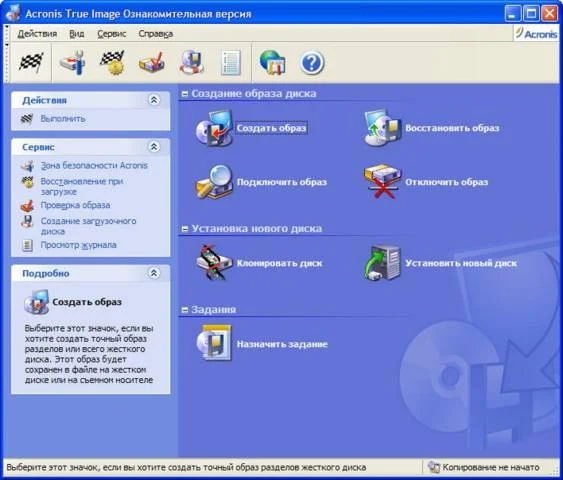
Acronis True Image 7.0
Acronis True Image 7.0 Одна из самых известных программ на рынке. Своей известностью Acronis True Image обязан прежде всего презентабельной внешности (интерфейс а-ля Windows XP ) и высокой функциональности.
Кроме возможности создания образов дисков и файлов, присутствующей во всех программах такого рода, True Image умеет делать загрузочные диски и специальные зоны безопасности (защищенные области, недоступные для системы и других программ), где можно будет складировать бэкапы и особо ценные данные, плюс может помочь с установкой нового жесткого диска. Утилита работает под всеми версиями DOS, поэтому никаких проблем не должно возникнуть даже при самых тяжелых сбоях.
Отдельной статьей проходит возможность переноса разделов с изменением размера и их положения на жестком диске. Планировщик и журнал работ тоже присутствуют, не извольте волноваться. Плюсы: Работа под DOS, отличный дизайн, масса настроек. Минусы: Платность. Резюме: Лучшая из отечественных программ для резервного копирования.
Она немного уступает западному Genie Backup Manager , но не значительно. Русскоязычный интерфейс, дизайн, который к тому же очень похож на интерфейс Windows XP, не даст запутаться даже самому дремучему юзеру.

APBackUp 2.4
APBackUp 2.4 APBackUp уступает таким монстрам бэкапинга, как Genie Backup Manager и Acronis True Image, но в целом представляет собой весьма удобное средство для резервного копирования. Беглое ознакомление с программой показало, что в ней имеются все необходимые инструменты плюс ряд опций, не замеченных в других утилитах: возможность подключения любых внешних архиваторов, мониторинг исходных папок на предмет изменений, система оповещения о выполнении заданий и многое другое.
Особого упоминания заслуживает хорошая проработка настроек по автоматизации всех операций — авторы сделали все, чтобы пользователю пришлось как можно меньше делать что-то вручную. Плюсы: Работа со сторонними архиваторами, высокий уровень автоматизации. Минусы: Невзрачный интерфейс, платность.
Резюме: APBackUp можно охарактеризовать одной-единственной фразой — бывает и лучше. Никаких серьезных достоинств в этой программе не выявлено. То же самое, впрочем, можно сказать и про недостатки.
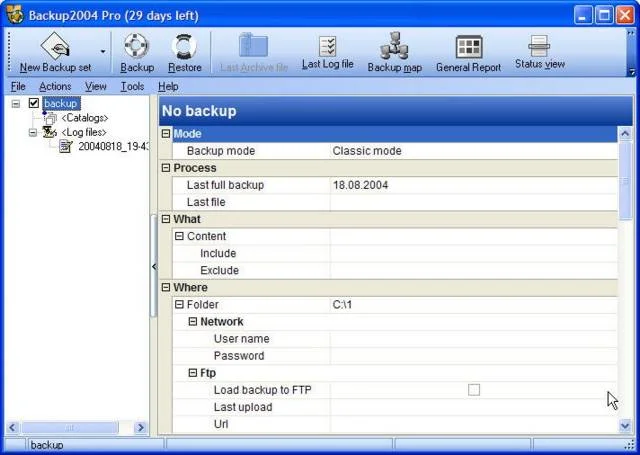
Backup 2004 Pro 3.4
Backup2004 Pro 3.4 Backup2004 Pro сразу вызывает симпатию. Красивый и продуманный интерфейс (внешний вид которого, кстати, можно настраивать) сразу располагает к себе, и хотя ничем особенным программка не выделяется, пользоваться ею куда приятнее, нежели аскетичными Paragon Drive Backup или TurboBackup.
Впрочем, говорить “не выделяется” в данном случае не совсем корректно. Правильнее будет сказать, что “не особенно уступает”, да и то — лишь в том случае, если брать в качестве эталона гламурный Genie Backup Manager или изящный Acronis True Image.
Программа способна упаковывать данные тремя типами архиваторов ( Pkzip deflate64 , Pkzip 2.04 и Bzip ; все они совместимы с WinZip 8.1 ), осуществлять резервное копирование файлов, папок и профилей пользователя, умеет скидывать данные на все типы носителей (включая FTP- и HTTP-сервера), имеет систему поиска и многое другое. Плюсы : Привлекательный дизайн, большое количество настроек. Минусы : Отсутствие ряда мелких, но приятных опций, присутствующих в Genie Backup Manager и Acronis True Image. Резюме: Backup2004 Pro прочно завяз где-то между “хорошистом” и “отличником”. Будь он чуточку продуманнее, мы бы без тени сомнения вручили бы ему “красный диплом”. Genie Backup Manager Professinal 5.0
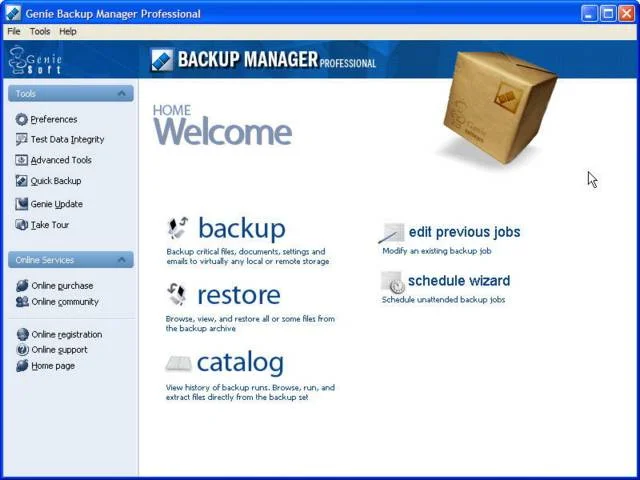
Genie Backup Manager Professional 5.0
Эта программа покоряет с первого взгляда. Донельзя стильный интерфейс удобен и эргономичен до такой степени, что освоить программу можно буквально с полтычка — настолько все приятно и логично.
Если вы все же не можете понять, что к чему (маловероятно, но все-таки возможно — утилита-то англоязычная), на помощь придет система Take Tour , которая во всех подробностях покажет и расскажет обо всех особенностях Genie Backup Manager. Программа умеет практически все.
Она способна создавать образы дисков, резервные копии файлов, папок, программ (включая их ключи из реестра) и даже профилей пользователя (настройки основных программ, реестр, адресная книга, шрифты, плейлисты и др.). Копирование можно производить на все что угодно — на другие жесткие диски, съемные диски, CDDVD и даже на FTP-сервера.
Бэкап можно не только защитить паролем, но и зашифровать. Само собой, имеется встроенный планировщик, позволяющий автоматизировать процесс бэкапинга, и журнал работы, в котором ведутся логи всех действий программы.
Большинство других программ создают файлы бэкапов в своем уникальном формате, который, как правило, понимают только они одни, но в Genie Backup Manager решена и эта проблема — программка способна создавать резервные копии в виде самораспаковывающихся exe-файлов. После знакомства с этой программой меня мучил только один вопрос: почему, черт возьми, эта замечательная утилита так малоизвестна?!
Плюсы : Создание самораспаковывающихся архивов, изумительный интерфейс, наглядная система помощи. Минусы : Программа не работает под DOS. Резюме : Безоговорочный победитель. При виде Genie Backup Manager любые другие программы для резервного копирования не раздумывая выкидывают белый флаг. Против этой программы не устоит даже Acronis True Image.

Paragon Drive Backup 6.01
Paragon Drive Backup 6.01 Paragon Drive Backup почти столь же популярен, как и Acronis True Image, что, на мой взгляд, несколько странно: интерфейс программы сугубо утилитарен, а набор функций практически ничем не отличается от аналогов. Все довольно стандартно: создание образов дисков, папок и файлов, сохранение их на любых носителях, шифрование, сжатие данных (а также разбиение на отдельные тома) и пр.
Что действительно отличает эту утилиту от программ-конкурентов, так это наличие некоторых опций, присущих, как правило, приложениям, предназначенным для обслуживания жесткого диска: копирование, (де)активация, удаление, скрытие разделов HDD, тест поверхности, форматирование и т.д. Плюсы: Дополнительные возможности по обслуживанию жесткого диска. Минусы: Простоватый интерфейс, небогатый выбор настроек. Резюме: Paragon Drive Backup была когда-то одной из лучших программ для резервного копирования, но сегодня она — лишь одна из многих.
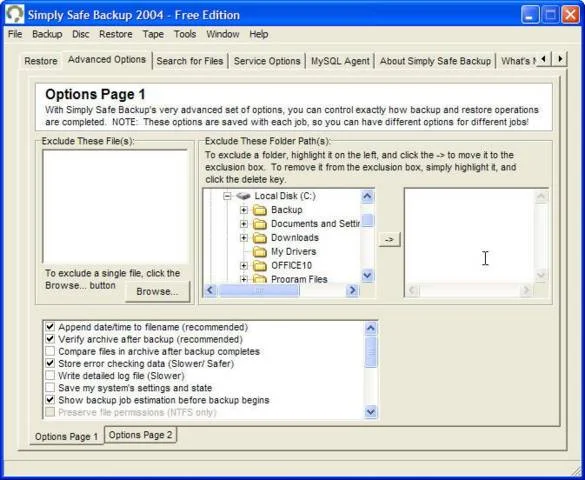
Simply Safe Backup 2004 v.1.95
Simply Safe Backup 2004 v.1.95 Еще одна добротная, но, к сожалению, не вызывающая особенного всплеска эмоций программа. В наличии имеются все необходимые опции: инкрементальное копирование, поддержка абсолютно всех типов носителей (включая FTP и все эти бесчисленные дисковые форматы — CD, CD-RW, DVD+/-R и DVD+/-RW), планировщик, шифрование и защита данных паролем, а также журнал работы.
Невыразительность программы компенсируется лишь абсолютной бесплатностью. Но в целом — типичный середнячок-с. Плюсы : Инкрементальное копирование, возможность защиты данных паролем, поддержка всех типов носителей, бесплатность. Минусы : Унылый дизайн. Резюме : Программа для невзыскательных пользователей.
Все самое необходимое в ней есть, но не более того. Радует лишь ее бесплатность.
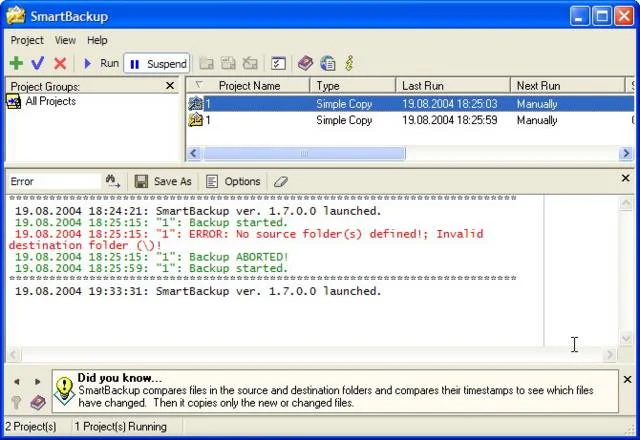
SmartBackup 1.6
SmartBackup 1.6 Разработчики как будто сговорились — все сколько-нибудь интересные программы для резервного копирования обязательно оказываются платными. Вот и со SmartBackup та же история: даже если вынести за скобки все стандартные фишки, обнаружится, что у программки есть несколько весьма интересных функций.
Во-первых, это возможность “размазывать” резервную копию на несколько носителей. Бэкап может занимать очень много места (особенно если это образ диска), поэтому такая опция наверняка придется ко двору большинству пользователей, не обремененных объемными носителями.
Во-вторых, SmartBackup не только имеет встроенный планировщик, но и умеет интегрироваться с Microsoft Task Manager , что, согласитесь, очень удобно. Резюме закономерно: выше среднего, но далеко не идеал. Плюсы: Возможность разбиения резервных копий на отдельные тома, интеграция с Microsoft Task Manager. Минусы: Платность, незначительное число продвинутых опций. Резюме: SmartBackup — хорошая утилита, однако набор ее функций ничем не отличается от того, что предлагается в других программах (кроме тех, что приведены в блоке “Плюсы”). SyncBackup 3.2
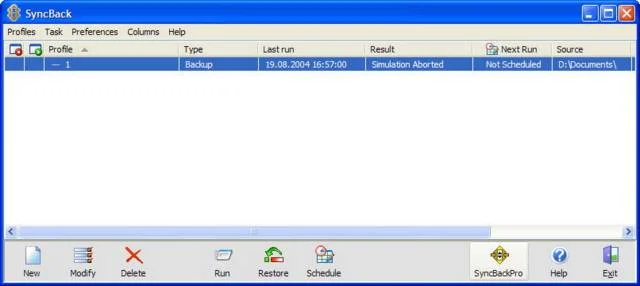
SyncBackup 3.2
SyncBackup , как и все остальные бесплатные программы для резервного копирования, представляет из себя среднюю во всех отношениях утилитку. Бэкапинг файлов, папок, профилей, логи, планировщик, инкрементальное копирование — ничего особенно выдающегося.
В Pro-версии, которая должна появиться в ближайшее время, возможностей будет чуть побольше: появится поддержка безопасных FTP и длинных имен файлов, будет реализована возможность делать “шаблонные” копии (см. описание TurboBackup ), доведут до ума алгоритм работы с zip-архивами. О том, будет ли модернизирован дизайн, который нуждается в доработке не меньше, чем все остальное, ничего не сообщается.
Плюсы: Бесплатность, создание резервных копий по “шаблонам”. Минусы: Типовой и безликий дизайн. Резюме: Как ни печально, но SyncBackup не идет ни в какое сравнение с законодателями мод резервного копирования. Единственный аргумент в ее пользу — это бесплатность.
Driver Magician 1.9 Driver Magician , в отличие от программ, рассмотренных в обзоре, предназначен только и исключительно для резервного копирования драйверов. Самые продвинутые утилиты для бэкапинга это, в принципе, тоже умеют, но они обычно извлекают сразу все критически важные данные (реестр, настройки программ и пр.), а Driver Magician умеет копировать драйвера отдельно от всего.
Причем не только те драйвера, которые были установлены вами самостоятельно, но и те, что были изначально “зашиты” в операционку. Благодаря Driver Magician вам не придется заново искать драйверы для всех устройств при переустановке системы — все они будут лежать в одном каталоге. DriverGuide Toolkit 1.1 Эта программа занимается тем же самым, что Driver Magician — бэкапингом драйверов. Но это не единственное ее предназначение. DriverGuide Toolkit , кроме всего прочего, может выводить исчерпывающую статистику обо всех узлах компьютера и установленных на нем программ, а также обладает встроенными системами для распознавания устройств, не идентифицированных операционкой, и для поиска апдейтов к драйверам. К сожалению, за расширенную функциональность надо платить — DriverGuide Toolkit распространяется на принципах shareware. **_
Источник: www.igromania.ru